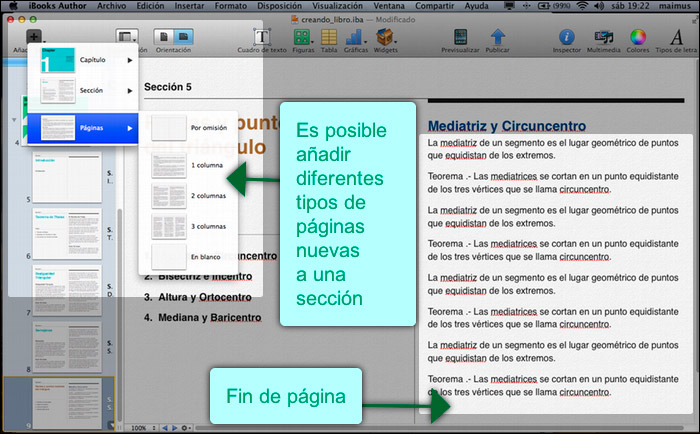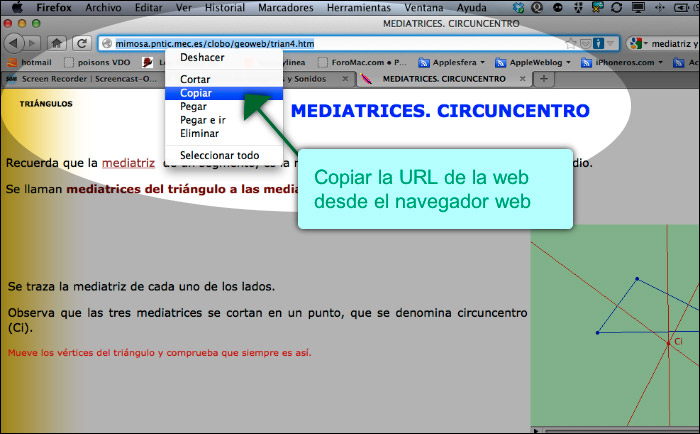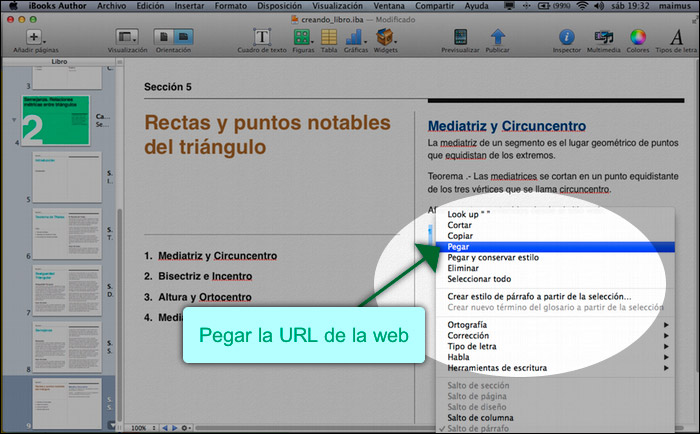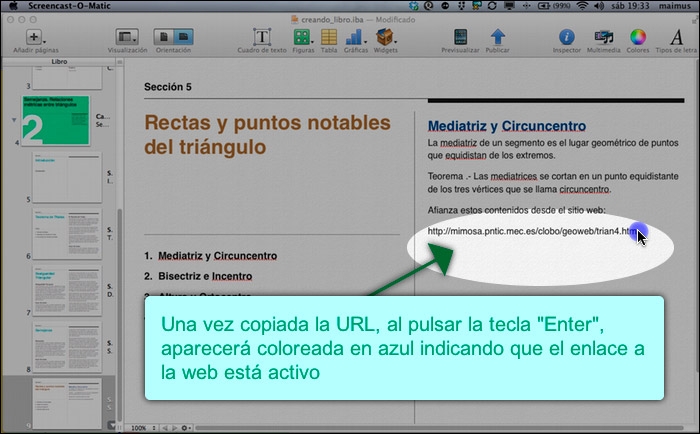| MONOGRÁFICO: iBooks Author para la creación de contenido educativo - Comenzando a introducir contenido al libro |
 |
 |
 |
| SOFTWARE - Software educativo |
| Escrito por Soledad Gómez |
| Sábado, 01 de Diciembre de 2012 00:00 |
|
Página 4 de 9
Comenzando a introducir contenido al libroIntroducción y edición de texto en diferentes páginasUna vez configurados e insertados los capítulos y secciones que se hayan considerado de interés, es el momento de comenzar a introducir contenidos a nuestra publicación digital educativa. Tomando como caso ejemplo la primera sección, se ha de cambiar el contenido y el formato del texto prediseñado, de la siguiente forma:
El texto irá cambiando de tamaño y color acorde a la selección realizada,
Una vez configurado el texto de la sección, se puede establecer un pequeño índice de los contenidos que incluirá ésta, recuerda que las secciones tipo Sección ya tienen el índice prediseñado y bastará con hacer clic encima para editar éste con los contenidos deseados,
Una vez editado el índice de la sección, es posible comenzar a incluir el contenido de la sección propiamente dicho,
Es posible usar las cajas de texto que vienen prediseñadas, o bien insertar una caja de texto nueva mediante el botón Se recomienda ir introduciendo los diferentes bloques de contenidos respetando el índice configurado al inicio de la sección, y usar un tamaño de fuente mayor para distinguir el comienzo de cada bloque de contenido. En la siguiente imagen se muestra a modo de ejemplo cómo se ha configurado el título introductorio del primer bloque de contenido Mediatriz y Circuncentro con un tamaño de fuente mayor al texto que le precede y un color diferente.
Una vez introducido el título del bloque de contenido Mediatriz y Circuncentro, hay que hacer clic sobre el texto para borrar el texto de ejemplo prediseñado y comenzar a redactar el contenido. Si se está partiendo de otro documento, es posible copiar el texto de otra fuente y pegarlo en iBA. En este ejemplo se ha copiado el texto de un documento PDF, el proceso sería similar si se quiere copiar texto de otro tipo de documentos de texto, presentaciones o incluso desde cualquier sitio web,
Seguidamente, el texto copiado puede ser pegado en el libro que se está editando,
Normalmente el texto pegado se ajustará a la estructura y formato de la publicación de iBA, si no fuera así tendrá que cambiar el formato desde el Inspector.
Si tras introducir diferente contenido a una sección o página se llegará al final de ésta, es posible añadir nuevas páginas a la sección mediante el botón
Insertando vínculos a sitios web externosOtro aspecto interesante a la hora de insertar texto es la posibilidad de insertar vínculos a sitios web externos.
Y pegar ésta en el lugar deseado de la página de iBA,
Una vez pegada la URL ésta aparecerá como cualquier texto normal, se ha de pulsar la tecla Intro (Enter) para que la herramienta detecte que es una URL y marcará la URL en color azul más oscuro.
El siguiente vídeo tutorial resume lo expuesto en esta sección, Comenzando a introducir contenido al libro. |

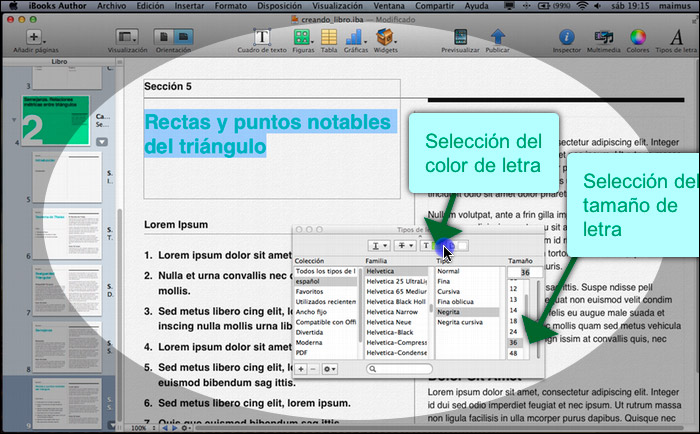
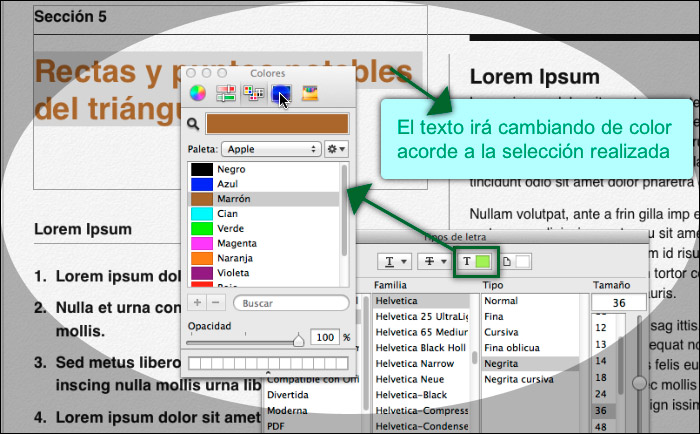
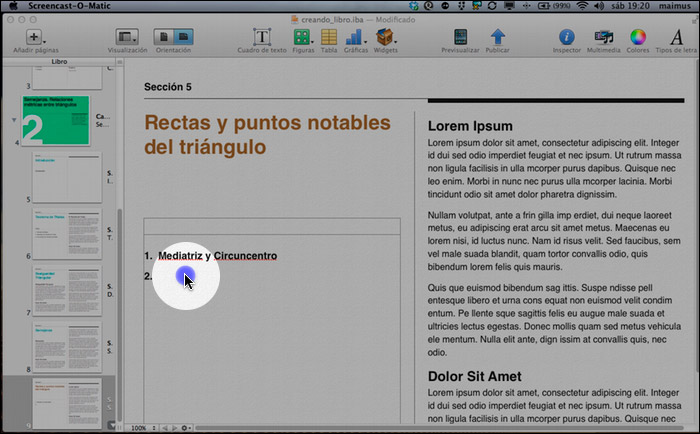
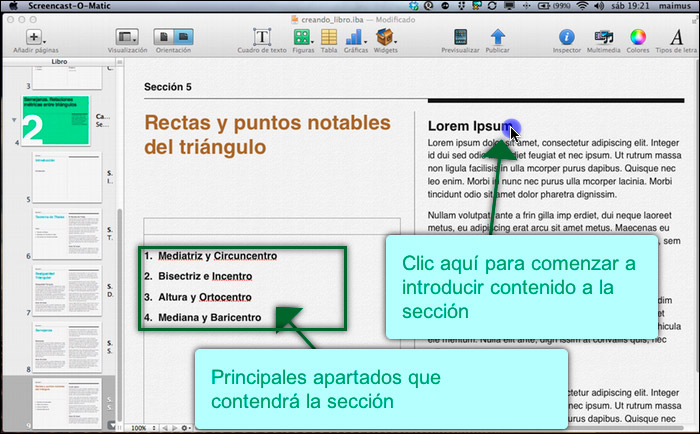
 de la barra de herramientas.
de la barra de herramientas.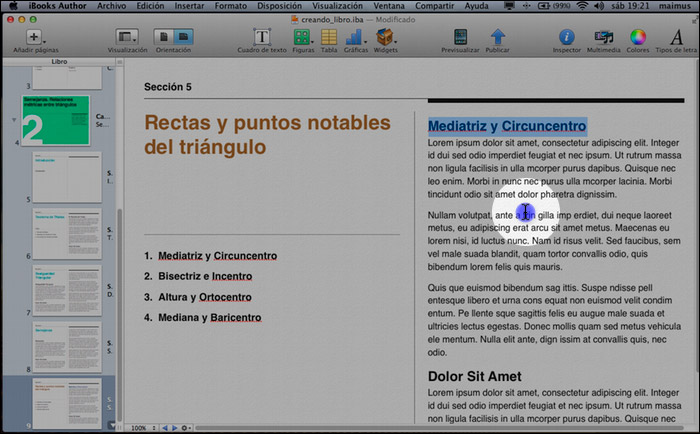
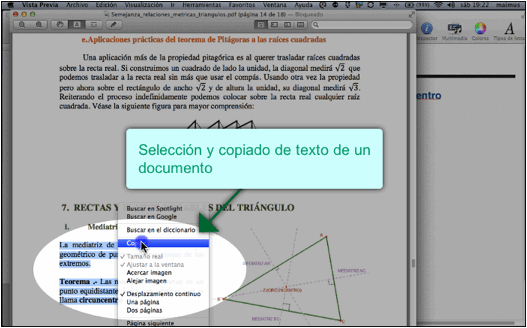
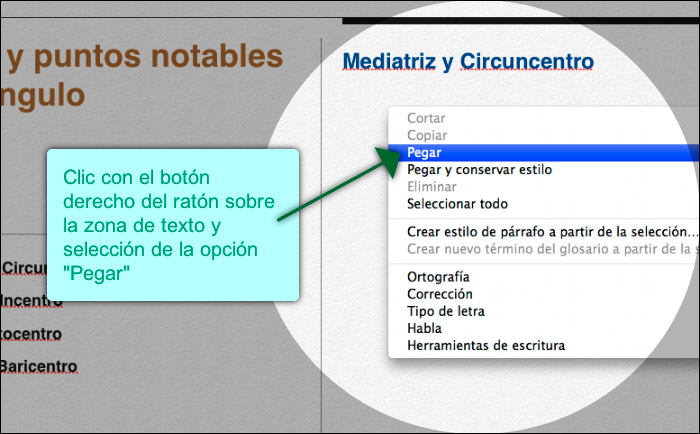
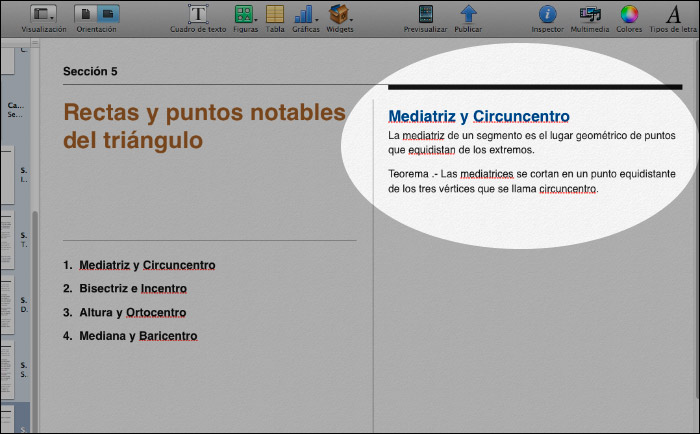
 de la barra de herramientas,
de la barra de herramientas,